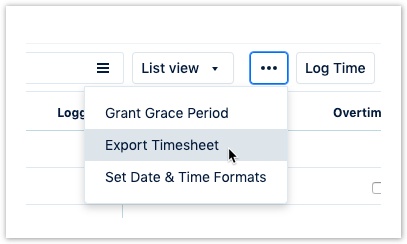Для просмотра рабочих журналов требуется разрешение «Просмотреть все рабочие журналы» ("View All Worklogs") для проекта, к которому относятся рабочие журналы.
Вы можете экспортировать рабочие журналы в формате PDF, Excel или CSV. Вы также можете распечатать их. Чтобы экспортировать расписание, вам не нужно никаких специальных разрешений.
- Выберите расписание из «Моя работа» ("My work")
 , «Команды» ("Teams")
, «Команды» ("Teams")  или «Учетные записи» ("Accounts")
или «Учетные записи» ("Accounts")  .
. - Нажмите кнопку с многоточием (...) в правом верхнем углу.
- В раскрывающемся меню выберите вариант экспорта:
- Выберите формат экспорта
Подсказка
При экспорте расписания в формате Excel Tempo создаст файл с двумя вкладками: «Рабочие журналы» и «Пользователи» ("Worklogs" и "Users"). На вкладке «Рабочие журналы» отображаются экспортированные данные со столбцом «Рабочий журнал» в качестве первичного ключа, а на вкладке «Пользователи» отображаются экспортированные данные с полным именем пользователя в качестве первичного ключа.
По материалам Tempo Server: Exporting Timesheets